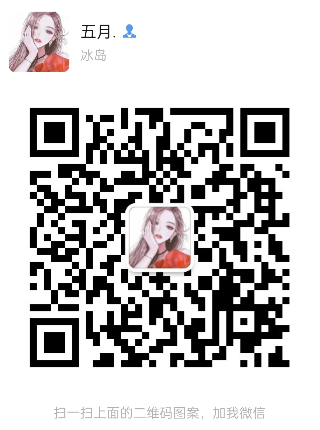期货手续费网-加1分开户
个人爱好分享
当前位置:首页 » 最新 » 正文
-
期货交易软件——易盛的使用 *** 。
易盛7.0下单系统使用手册下单系统使用手册
欢迎您使用易盛期货期权下单系统,本教程将为您介绍整个系统的使用 *** 和注
意事项,希望您在使用软件之前认真阅读本说明书,我们的进步离不开大家的帮助,希望我们共同努力,为中国的期权发展做一份自己的贡献。
一、登录窗口登录窗口: : :
软件启动后首先出现登录窗口,我们目前交易服务器和行情服务器各有两个。对外接口分别为电信网和网通网,软件默认为电信网主机,如果您使用的是网通宽带上网,请您自己选择设置交易服务器和行情服务器为网通服务器,这样可以提高软件的通讯速度。设置 *** 如下:
点击 *** 配置安钮出现登录服务器设置选项,选择有效的服务器后点击登录即可生效,系统默认用户类型是个人用户,如果您是交易员则一定要将用户类型项设为交易员,登录成功后系统会自动记住本次的登录设置以方便以后操作。
要增加删除或修改服务器配置信息请点击设置按钮,弹出如下窗口,在其中即可进行您想要的操作。
具体内容在附件内
[img]博弈大师期货电脑软件怎么 操作
到它的官网看教程吧。
一、 登录行情系统
根据您的 *** 情况,选择合适的行情服务器(电信或网通),输入用户名及密码,点击“联机”按钮。
注意:此处应填入行情用户名及密码,而不是交易客户号及交易密码。
二、 登录交易系统
请确认博易大师上部工具栏中的“闪电状”按钮为按下状态,如上图所示。如未处于该状态,请将其
按下。此时,交易登录界面应该出现在博易大师的底部。
输入交易客户号及交易密码,并点击“登录”按钮。您还可以根据您的 *** 情况选择合适的交易服务
器(电信或网通)。注意:
1 输入交易密码时,为防止恶意软件盗取密码,请使用右侧的随机数字按钮;
2 如果您点击了“登录”按钮,表明您已了解并接受 “免责条款”。
点击“登录”按钮后,将陆续出现“客户信息”确认、“结算单”确认等提示窗口,请一律按“确认”
按钮。
三、 开仓
登录成功后,将出现如下的交易界面:
开仓步骤如下:
1. 在博易大师的报价、走势图或技术分析图中,切换到您所关注的品种;
2. 交易界面的“合约”将自动变为您当前关注的品种,“买入”和“卖出”按钮顶部将出现对应的
下单价格;
3. 点击“买入”或“卖出”按钮即可下单;
4. 如有确认下单的提示框出现,请点击“是”。
提示:
1. 下单前,您可以修改“报价方式”、“价格”及“数量”。报价方式分“限价”和“市价”;
2. “限价”委托且价格为“当前价”时,如果买入则使用卖一价下单,如果卖出则使用买一价下单;
3. “限价”委托时如需指定价格,请删除“当前价”字样并填入价格;如需恢复“当前价”,删除填
入的价格即可;
4. 如不希望出现确认下单的提示框,请勾选“一键下单”选项。
5. 点击“复位”按钮,交易界面将恢复为“开仓”,数量恢复为该合约的默认手数,价格恢复为“限
价”、“当前价”。
四、 平仓
平仓步骤如下:
1. 点选交易界面左侧列表的“交易”项;
2. 在持仓列表中,以鼠标左键双击需要平仓的合约;
3. 此时交易界面将自动填入“合约”、“平仓”(或“平今”)以及“数量”。并且鼠标将自动定位
至“买入”或“卖出”按钮上;
4. 鼠标自动定位至相应按钮后,直接点击鼠标左键下单;
5. 如有确认下单的提示框出现,请点击“是”。
提示:
1. 通过双击持仓列表来平仓最为快速,因此您无需手工选择“平仓”或“平今”。习惯键盘下单的用
户请查看键盘下单;
2. 下单前,您可以修改“报价方式”、“价格”及“数量”;
3. 持仓列表中,上海期货交易所的合约依“昨仓”及“今仓”分别列出。双击这些合约时,博易大师
将自动选用“平仓”或“平今”,无需您手工选择;
4. 除上海期货交易所外,其他交易所不区分“昨仓”与“今仓”;
5. 平仓单发出后,交易界面将自动恢复为“开仓”状态,方便您下次的开仓动作。如果您不希望自动
恢复为“开仓”,请在参数设置中修改。
五、 撤单
如委托单未成交或部分成交,需要撤单,可按如下步骤操作:
1. 点选交易界面左侧列表的“交易”项;
2. 在“可撤”列表中,以鼠标左键双击需要撤单的委托。
提示:
1. 默认情况下,双击未全部成交的委托即撤单,无需确认。在参数设置中可修改为需要确认。
六、 设置交易窗口为浮动模式
初始状态下,交易界面位于主窗口的底部,但用户也可根据实际需要将其调整为浮动模式,只需点击
交易界面右侧的“浮动”按钮即可:
此时交易界面变为下图所示状态,“闪电手工具栏”也会自动显示:
提示:
1. 如用户点击行情窗口(报价、走势图、K 线图等),交易界面会自动隐藏。此时用户可使用“闪电
手工具栏”下单,下单成功后交易界面会自动弹出;按下工具栏中的“闪电状”按钮也可调出交易
界面,如下图:
2. 如果需要交易界面始终可见、不自动隐藏,可在参数设置中修改;
3. 在蓝色标题栏上按下鼠标左键并移动,可拖动交易界面。在边框上按下鼠标左键并移动,可改变窗
口大小;
4. 要将交易界面恢复为在主窗口底部显示,再次点击“浮动”按钮即可;
5. 点击上图中的“”按钮可隐藏下单区域,再次点击则恢复。
对下单速度有更高要求的用户可启用“键盘下单”功能,请按以下步骤操作:
一、 必要的设置
1. 勾选“参数设置”中的“启用键盘下单”和“同步切换行情窗口中的合约”项,不勾选“使用简
洁的下单界面”项;
2. 在“参数设置”的“快捷键”界面中,添加合适的快捷键。要了解如何设置快捷键,请点击此处。
二、 下单
1. 点击合约输入框,使其获得焦点;
2. 输入合约并按回车键或“下”方向键;
3. 输入数值或按“左”、“右”方向键设置下单数量,按回车键或“下”方向键;
4. 输入数值或按“左”、“右”方向键设置下单价格,按回车键或“下”方向键;
5. 此时下单界面下半部将变为如上图所示的橙色。按“1”(买开仓)、“2”(卖平今)、“3”
(卖平仓)、“4”(卖开仓)、“5”(买平今)或“6”(买平仓)即可下单;
6. 如有确认下单的提示框,请点击“是”。
提示:
1. 按“上”、“下”方向键可向上、向下切换输入焦点;
2. 按“+”键可在下单界面的上、下部分之间快速切换;
3. 下单界面下半部变为橙色后,按“0”可撤销所有未全部成交的委托,按“.”可查询资金及可开数量。
一、 交易
“持仓”与“当日委托”在此并列显示,两者的比例可拖动调整。在列表中点击鼠标右键,可调出各
自的右键菜单。列表及菜单项的说明见下文中的“当日委托”和“持仓”。
点击“委托”和“可撤”将分别显示全部委托、可撤委托。
二、 当日委托
1. “全部”、“可撤单”
如选中“可撤单”,委托列表只显示可以撤销(未全部成交)的委托;否则显示全部委托;
2. 鼠标左键双击列表中的某一项
l 如委托可以撤销(未全部成交)则撤单;
l 如委托为已成交的开仓委托则平仓。平仓数量为开仓数量,鼠标自动定位至“平仓(平今)”
按钮后,按下鼠标左键即可下单。
3. “撤单”
撤销选中的未全部成交的委托。选择委托时,按下Ctrl键可进行多选;
4. “全部撤单”
撤销所有未全部成交的委托;
5. “改单”
撤销列表中之一个选中的委托,用户对其进行修改后,点击“买入”或“卖出”按钮可重新下单。
如该委托已成交或者已撤销,则直接进行修改;
6. “刷新”
刷新当日委托列表、当日成交列表、持仓列表;
7. “快捷平仓”、“快捷反手”、“快捷锁仓”
对选中的“已成交开仓委托”进行快捷平仓、快捷反手(平仓后以相同数量反向开仓)、快捷锁
仓(以相同数量反向开仓)操作,数量为开仓数量。选择委托时,按下Ctrl键可进行多选。
用户按下这些按钮后,程序直接使用卖一价(买入时)或买一价(卖出时)下单,如果在“限定
的时间”内委托未全部成交,则自动撤单并再次下单。整个流程将持续进行,直到任务结束或者
用户手动点击“中止”按钮。“限定的时间”可在“参数设置”中修改,默认为5秒。
任务在执行的过程中,可能因遇到下单失败、撤单失败、没有买卖盘(涨停或跌停)、交易所收
市等异常状况而结束。如遇此情况,请仔细查看任务记录中的错误提示。另外,“事件日志”中
也将保存当天全部的快捷操作记录。
同花顺期货通软件的使用 ***
同花顺期货通软件的使用 *** ?七,合同的使用 *** 可以先打开期货通,然后进行在里面操作期货,也就是可以看持仓,可以设置止盈止损,这个时候打开他的主页版面,它里面会有详细的介绍。
网站首页:期货手续费网-加1分开户(微信:527209157)
本文链接:https://52ol.cn/post/104664.html
- << 上一篇 下一篇 >>
期货软件使用教程(期货软件怎么使用)
2.9 W 人参与 2023年01月25日 13:29 分类 : 最新 评论
Copyright 2012-2025 期货手续费网-加1分开户 网站地图 邮箱:diyijiaoyi@qq.com 微信:527209157 湘ICP备18014167号